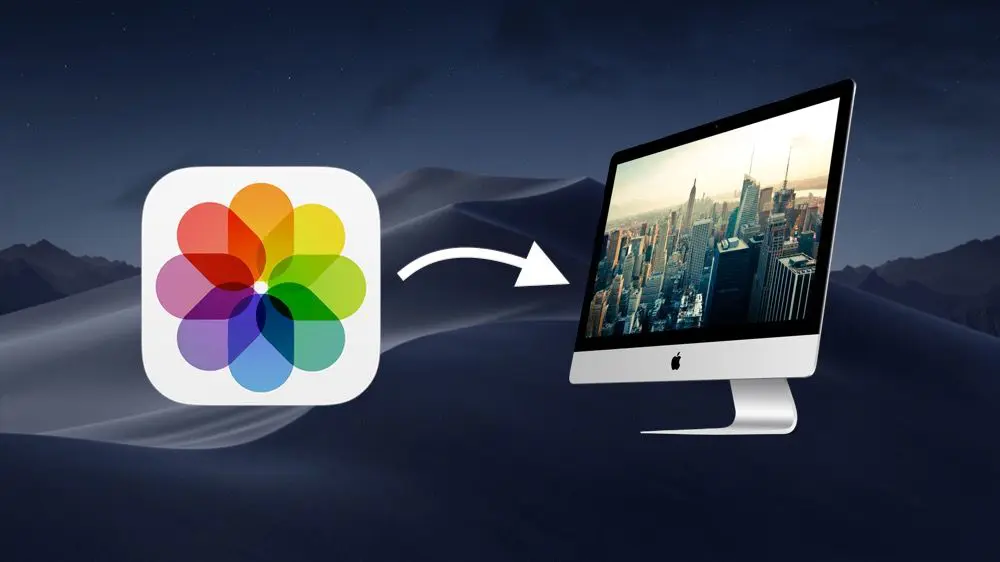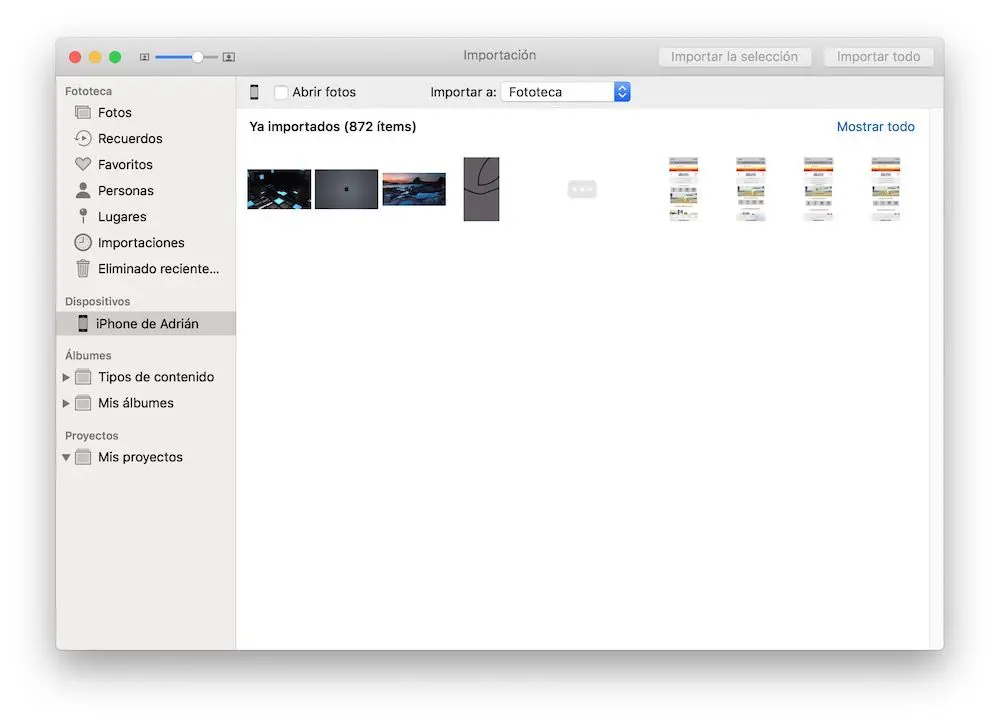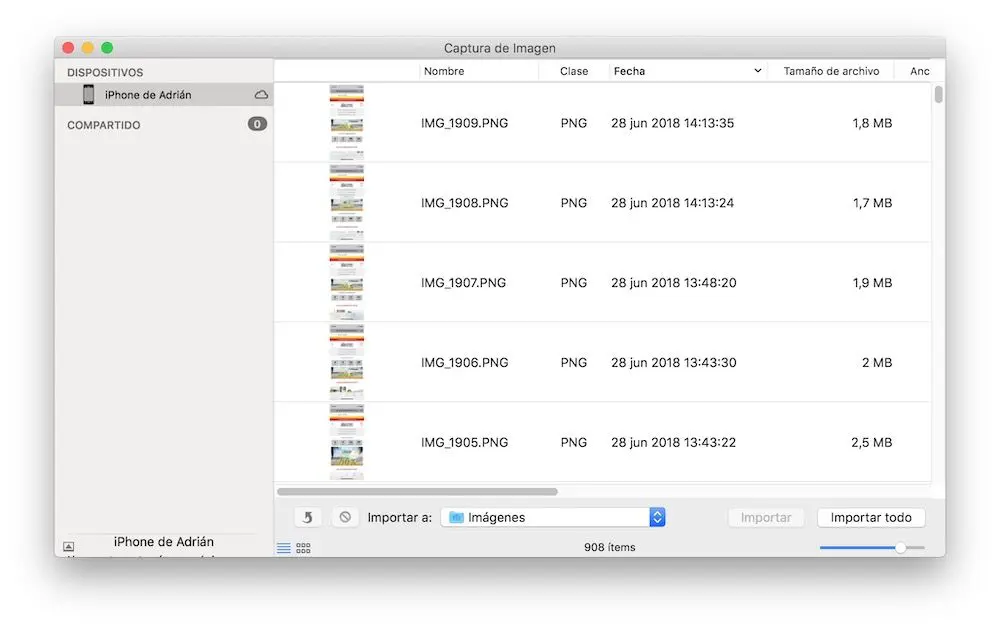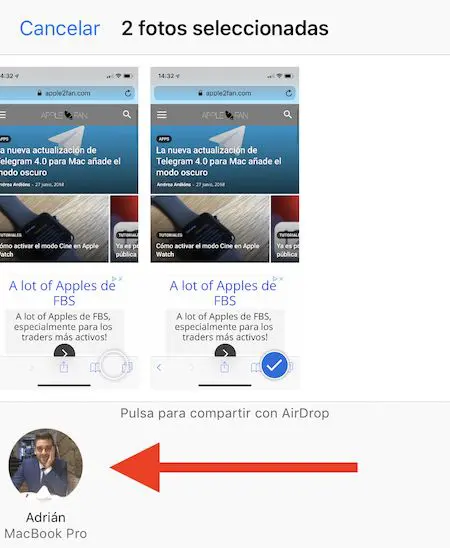Cuando conectamos nuestro iPhone al Mac, iTunes realiza una copia de seguridad de todos los datos que se encuentran en el terminal. Pero este proceso no nos permite gestionar la galería, ni compartir una foto de forma individual. Por esto, en esta ocasión te quiero contar cómo pasar fotos de iPhone a Mac y que así, puedas tener un mejor control de ellas en todo momento.
Índice de contenidos
Formas de pasar fotos de iPhone a Mac
Para que puedas pasar fotos de tu iPhone a Mac de una manera muy sencilla, te mencionaré cuatro distintos métodos que te ayudarán hacerlo fácilmente y de forma totalmente gratuita, ya que no requiere de ninguna aplicación de pago.
Entre las opciones, podemos utilizar Fotos, la app nativa para gestionar la galería fotográfica de macOS, utilizar AirDrop, una funcionalidad también nativa, Captura de Imagen o el propio correo electrónico. ¡Tú decides!
Pasar fotos de iPhone a Mac con la app Fotos
Desde esta función, podrás pasarle a tu Mac todas las fotos que deseas desde tu iPhone de una manera muy simple. Fotos detectará automáticamente las fotografías que se encuentran en el móvil conectado al ordenador y las sincronizará rápidamente con la Fototeca que tengas configurada.
Sigue los siguientes pasos para que puedas utilizar este método:
- Abre la aplicación Fotos en tu Mac.
- Al instante, la aplicación detectará todas las fotografías que se encuentran en el iPhone.
- Ahora, aparecerá la opción que te permitirá elegir el nombre que deseas asignarle al evento ubicado en Fotos.
- Por último, selecciona las fotos que deseas tener en tu Mac y presiona en “Guardar”
Te puede interesar: cómo pasar fotos de iPhone a un PC Windows
Importar fotografías del iPhone a Mac con «Captura de Imagen»
Si no te ha parecido cómodo el método mencionado anteriormente, podrás optar por esta opción para pasar a tu Mac las fotografías de tu iPhone con tan solo utilizar la función de Captura de Imagen ubicada en tu ordenador.
Si deseas optar por este método, solo tendrás que seguir estos pasos:
- Abre la aplicación Captura de Imagen en macOS.
- Desde la aplicación, abre la carpeta de fotografías del iPhone conectado al Mac.
- Una vez realizado el paso anterior, arrastra las fotografías deseadas desde la aplicación hasta el escritorio del Mac y seguidamente, guárdalas el lugar que quieras. ¿Ves que sencillo es desde esta opción?
Compartir fotografías o capturas de iPhone a Mac por AirDrop
AirDrop es una de las mejores utilidades que podemos encontrar en el ecositema Apple. Esta herramienta nos permite compartir cualquier archivo entre nuestro MacBook o iMac y nuestro iPhone, incluidas por supuesto las fotografías.
Para compartir una foto de tu iPhone a tu Mac por AirDrop, sigue estos pasos:
- Abre la aplicación Fotos y selecciona la foto.
- Presiona el botón de Compartir.
- En la sección » Pulsa para compartir con AirDrop» selecciona tu MacBook o iMac.
Recuerda que debes tener AirDrop activado en ambos dispositivos y tener activado tanto el Bluetooth como el Wi-Fi.
Enviar imágenes por correo electrónico de iPhone a Mac
Este tercer método, puede que sea el más rápido y sencillo que los otros que te mencionado anteriormente. Con tan solo utilizar el correo electrónico, podrás enviar las fotografías que deseas desde tu iPhone a Mac y así, tener un mejor control de ellas en tu ordenador.
Así que si te ha gustado este método y quieres optar por él, solo sigue estos pasos:
- Desde tu móvil, entra a la aplicación de “Fotos” y selecciona las fotografías que deseas pasar a tu Mac.
- Luego, presiona “Exportar” y seguidamente en la opción de “Mail”.
- Después, guarda el mail en borradores y rápidamente, dirígete a tu Mac y abre tu correo electrónico.
- Ahora, busca la pestaña de “Borradores”, presiona el último mail y abre las fotos que acabas de seleccionar.
- Acto seguido, guárdalas en ordenador.
¡Listo! Así de simple es este método. Sin embargo, la única desventaja de esta opción es que únicamente podrás enviar un máximo de cinco fotos en un mismo correo, por lo que quiere decir que este método solo será eficaz para ciertas ocasiones.
Y bien, como ya pudiste observar, estos han sido los cuatro distintos métodos que te ayudarán a pasar fotos de iPhone a Mac que tanto deseas y lo mejor de todo, es que resultan ser rápidos y seguros. Ahora, ya no tundras excusas para tener las fotografías que capturaste en tu móvil desde la comodidad del Mac y así, lograr una mejor experiencia de visualización. ¿Qué te parece?
Por cierto, ¿sabes cómo eliminar los datos EXIF de una foto en Mac? Entra y descubre como hacerlo aquí…
¿Cuál de los cuatro métodos es tu favorito para pasar fotos de iPhone a Mac?